Comment sélectionner toutes les cellules dans une feuille de calcul Excel 2010 - Résoudre votre Tech
Lorsque vous devez apporter des modifications qui affectent plusieurs cellules dans Excel, la meilleure façon de le faire est généralement d'utiliser votre souris pour sélectionner toutes les cellules que vous souhaitez modifier. Mais si vous avez besoin de faire un changement qui affecte toutes les cellules de votre feuille de calcul, ce n'est pas toujours le meilleur moyen de sélectionner toutes les cellules. Cela est particulièrement vrai lorsque vous travaillez avec des feuilles de calcul très importants.
Mais il y a un bouton utile sur une feuille de calcul Excel qui peut vous aider à sélectionner toutes les cellules dans votre feuille de calcul très rapidement. tutoriel sur courte ci-dessous vous montre où trouver ce bouton.
Les étapes de cet article va vous montrer comment sélectionner chaque cellule dans votre feuille de calcul. Une fois que toutes les cellules sont sélectionnées, vous pouvez appliquer universellement des changements, tels que la compensation mise en forme de la feuille de calcul. ou la copie de toutes vos données afin qu'il puisse être collé dans une feuille de calcul différente. Si vous devez sélectionner toutes les feuilles dans un classeur, au lieu de toutes les cellules dans une feuille de calcul, vous pouvez continuer à la section suivante.
Étape 2: Cliquez sur le bouton dans le coin supérieur gauche de la feuille de calcul, entre le 1 et l'A.
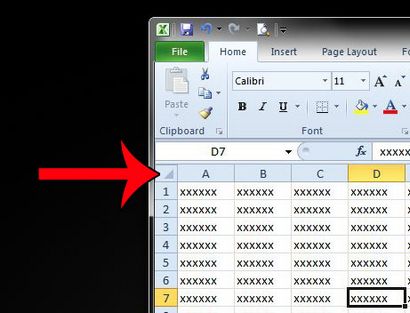
Vous pouvez également sélectionner toutes les cellules dans votre feuille de calcul en cliquant sur l'une des cellules dans la feuille de calcul, puis en appuyant sur les touches Ctrl + A sur votre clavier.
Bien que la méthode ci-dessus offre deux options permettant de sélectionner toutes les cellules dans Excel, vous trouverez peut-être que vous devez sélectionner toutes les feuilles dans un classeur à la place. Ceci est utile lorsque vous avez un classeur avec beaucoup de feuilles différentes, et vous avez besoin de faire un changement qui s'appliquera à tous. Sélection de toutes les feuilles vous permet de faire effectuer ce changement une fois, au lieu de individuellement pour chaque feuille.
Étape 1: Localiser les onglets de feuille au bas de la fenêtre.
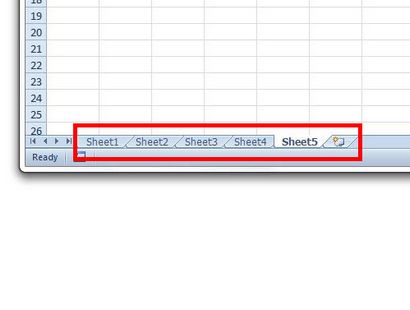
Étape 2: Faites un clic droit sur l'un des onglets de feuille de calcul, puis cliquez sur l'option Sélectionner tout Sheets.
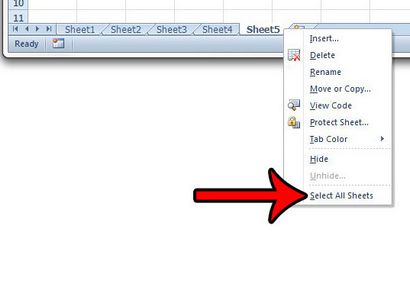
Excel est l'impression qu'une partie de votre feuille de calcul, et vous ne pouvez pas comprendre pourquoi? Lisez ici pour en savoir plus sur un paramètre que vous devriez vérifier.